简述如何重装电脑系统win10
分类:win10教程 发布时间:2022-12-30 10:40:23
电脑出现故障问题是我们在使用电脑的时候中再正常不过的事情。电脑使用时间久了之后就会出现反应迟钝、感染木马病毒等等故障问题,甚至是杀毒软件也查收不了的情况。那么如何重装电脑系统win10呢?下面小编就带领大家一起来学习。
工具/原料:
系统版本:windows10系统
品牌型号:华硕UL30KU23A
软件版本:魔法猪一键重装系统v2290+小白一键重装系统v2290
方法/步骤:
方法一:魔法猪一键重装系统软件一键重装win10系统
1、首先在电脑上下载安装魔法猪一键重装系统软件,双击打开,选择我们所需要的win10系统,点击下一步。
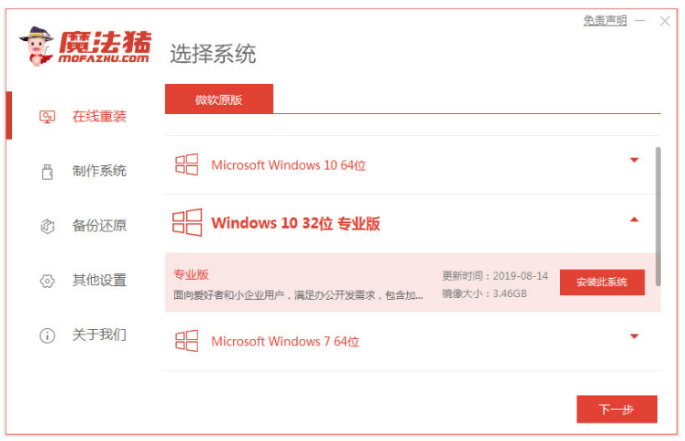
2、耐心等待,装机软件自动下载win10系统文件和驱动程序。
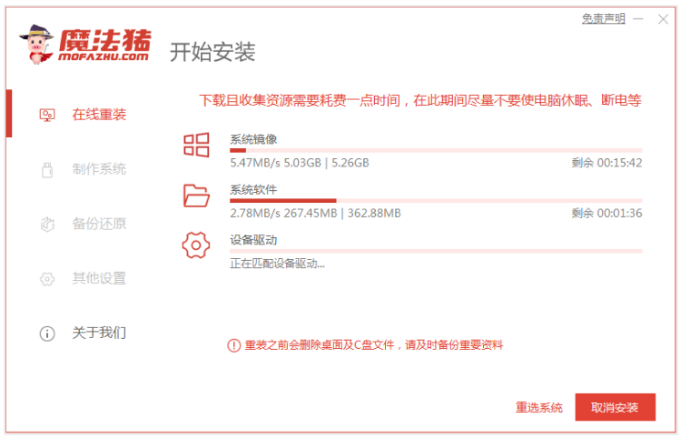
3、部署环境完成之后,点击立即重启按钮。
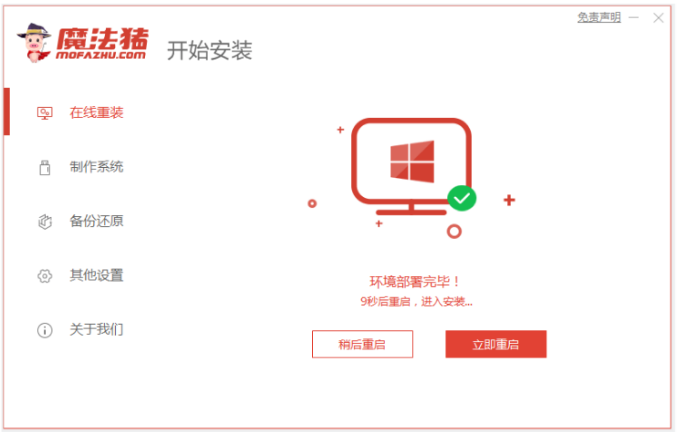
4、进入如下界面,选择143188 pe-msdn项按回车键进入pe系统内。
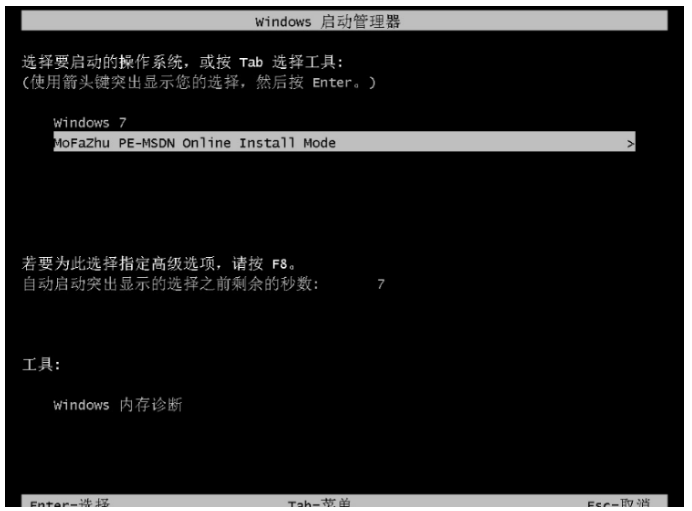
5、当进入pe系统后,魔法猪装机工具此时将会自动开始安装win10系统,无需我们操作。

6、系统安装完成之后,再次点击立即重启按钮。
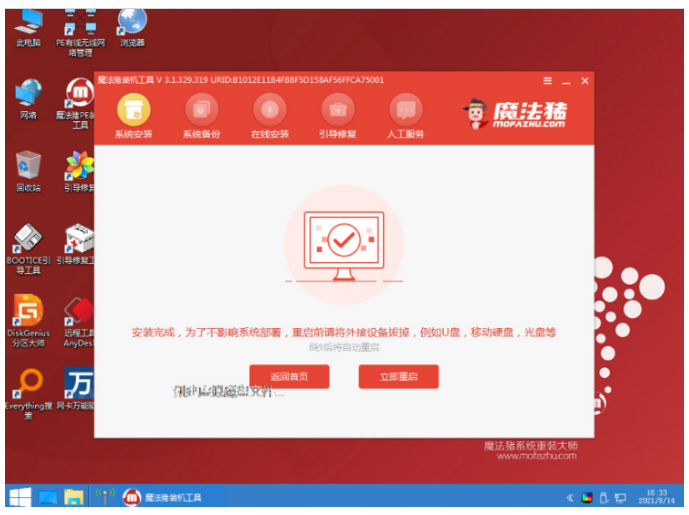
7、耐心等待直至进入到安装好的win10桌面即表示重装电脑系统win10成功。
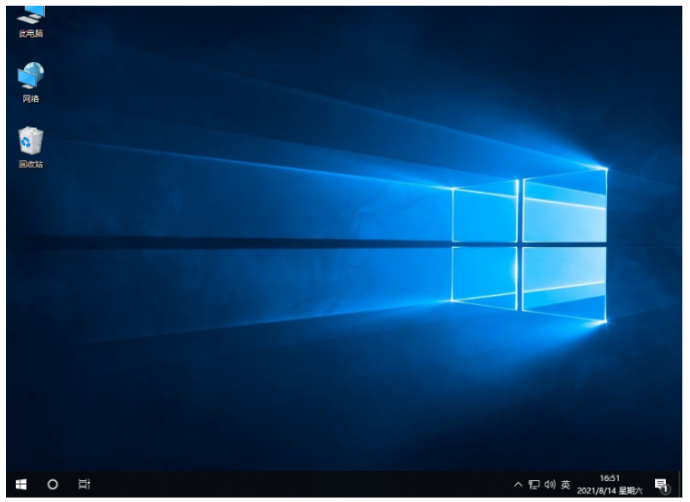
方法二:小白一键重装系统软件一键重装win10系统
1、下载安装小白一键重装软件,选择需要安装的系统,点击下一步。
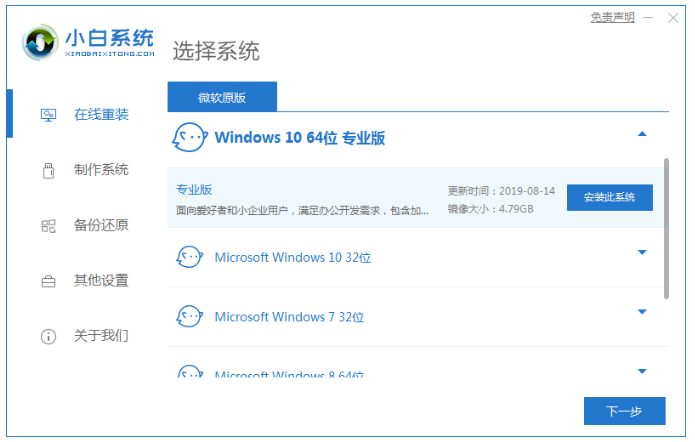
2、接着下一步就是要下载系统镜像。
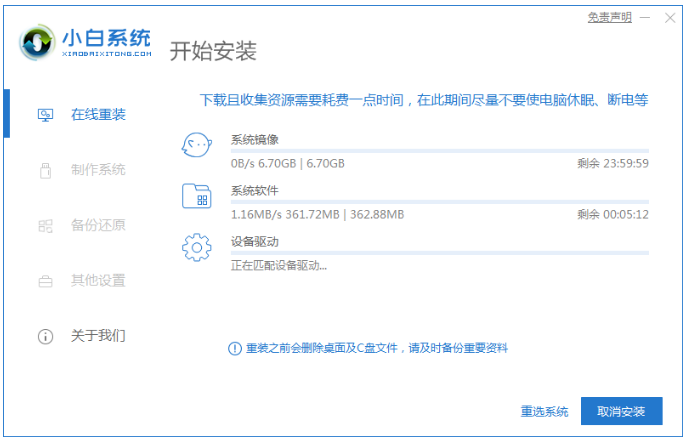
3、环境部署完毕之后,点击立即重启。
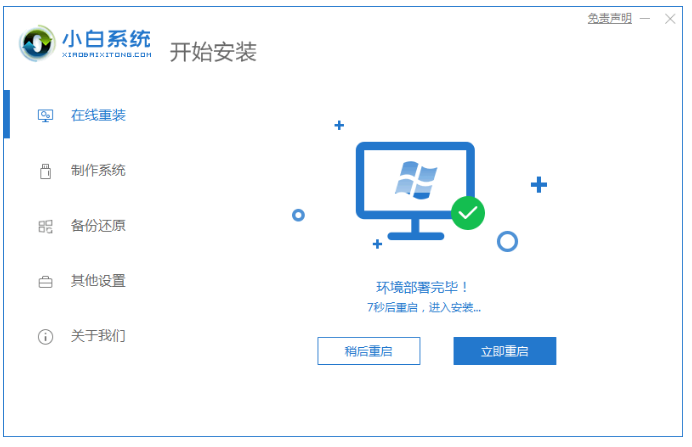
4、重启电脑之后,将第二个xiaobaipe-msdnonlineinstallmode选中WindowsPE系统。
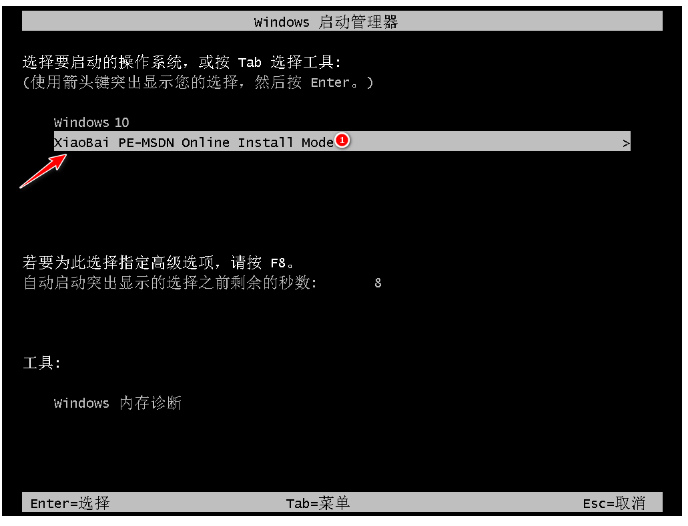
5、在进入PE系统之后,耐心等待。
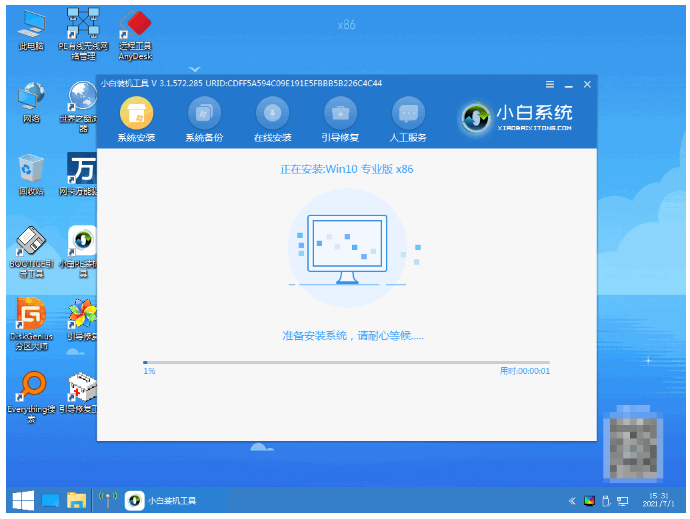
6、点击立即重启,耐心等待安装完成。
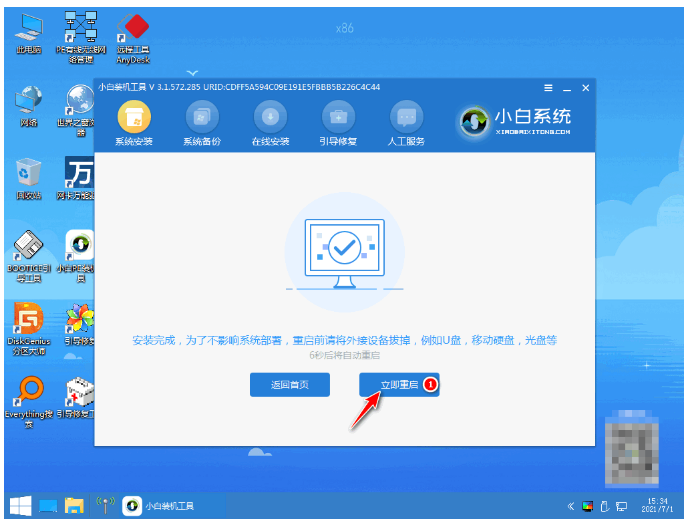
7、直至电脑进入新系统桌面,安装成功。
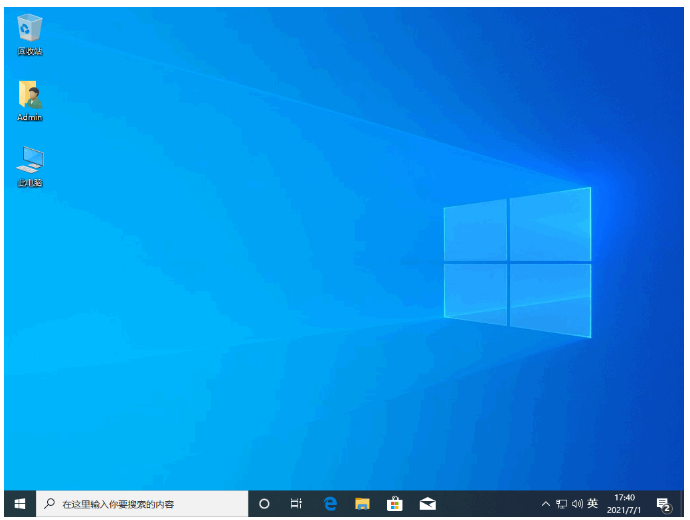
总结:
方法一:魔法猪一键重装系统软件一键重装win10系统
1、下载安装魔法猪一键重装系统工具,在线重装选择需要的win10系统进行安装;
2、耐心等待装机软件自行下载镜像后重启电脑进入pe系统;
3、电脑在pe系统内装机软件自动安装,安装成功后点击重启电脑;
4、重启电脑后直至进入新的win10系统桌面即可开始正常使用。
方法二:小白一键重装系统软件一键重装win10系统
1、下载安装小白一键重装软件,在打开软件之后选择我们要安装的系统。
2、然后下一步就是要下载系统镜像。
3、系统安装前,点电脑部署环境,部署环境完成后,我们将直接重新启动电脑。
4、重启电脑后,进入PE系统,
5、耐心等待,就会自动部署安装Windows系统。点击重启,等待安装完成。






 立即下载
立即下载







 魔法猪一健重装系统win10
魔法猪一健重装系统win10
 装机吧重装系统win10
装机吧重装系统win10
 系统之家一键重装
系统之家一键重装
 小白重装win10
小白重装win10
 杜特门窗管家 v1.2.31 官方版 - 专业的门窗管理工具,提升您的家居安全
杜特门窗管家 v1.2.31 官方版 - 专业的门窗管理工具,提升您的家居安全 免费下载DreamPlan(房屋设计软件) v6.80,打造梦想家园
免费下载DreamPlan(房屋设计软件) v6.80,打造梦想家园 全新升级!门窗天使 v2021官方版,保护您的家居安全
全新升级!门窗天使 v2021官方版,保护您的家居安全 创想3D家居设计 v2.0.0全新升级版,打造您的梦想家居
创想3D家居设计 v2.0.0全新升级版,打造您的梦想家居 全新升级!三维家3D云设计软件v2.2.0,打造您的梦想家园!
全新升级!三维家3D云设计软件v2.2.0,打造您的梦想家园! 全新升级!Sweet Home 3D官方版v7.0.2,打造梦想家园的室内装潢设计软件
全新升级!Sweet Home 3D官方版v7.0.2,打造梦想家园的室内装潢设计软件 优化后的标题
优化后的标题 最新版躺平设
最新版躺平设 每平每屋设计
每平每屋设计 [pCon planne
[pCon planne Ehome室内设
Ehome室内设 家居设计软件
家居设计软件 微信公众号
微信公众号

 抖音号
抖音号

 联系我们
联系我们
 常见问题
常见问题



